前言
对于前端开发而言,有不少人都会使用 webstorm 作为自己的主开发工具。webstorm 在使用时又是有很多配置项或者有时候突然就不按自己的想法工作了,那就很恼火了。就比如:webstorm 突然【无法找到要转到的声明】,就是我们快捷键+鼠标不能直接跳转到引入包的位置了
解决方案
方案一
默认 webstorm 会自己去识别 webpack 的相关配置,基本原理就是:webstorm会找当前文件目录下是否有这些文件
webpack.config.js/ webpack.config.ts
webpack.base.conf.js/ webpack.base.conf.ts
webpack.dev.conf.js/ webpack.dev.conf.ts
webpack.prod.conf.js/ webpack.prod.conf.ts
webpack.base.config.js/ webpack.base.config.ts
webpack.dev.config.js/ webpack.dev.config.ts
webpack.prod.config.js/ webpack.prod.config.ts
webpack.babel.js/ webpack.babel.ts
如果有,就识别这些文件,如果没有,就去该文件的父级目录找有没有上面那些文件,找到后就会停止。也就是说每个不同的js文件都可以有不一样的webpack配置文件
方案二
就是给 webstrom 指定一个固定的配置文件,这个需要我们手动指定
操作方法是:打开首选项,然后在这个位置
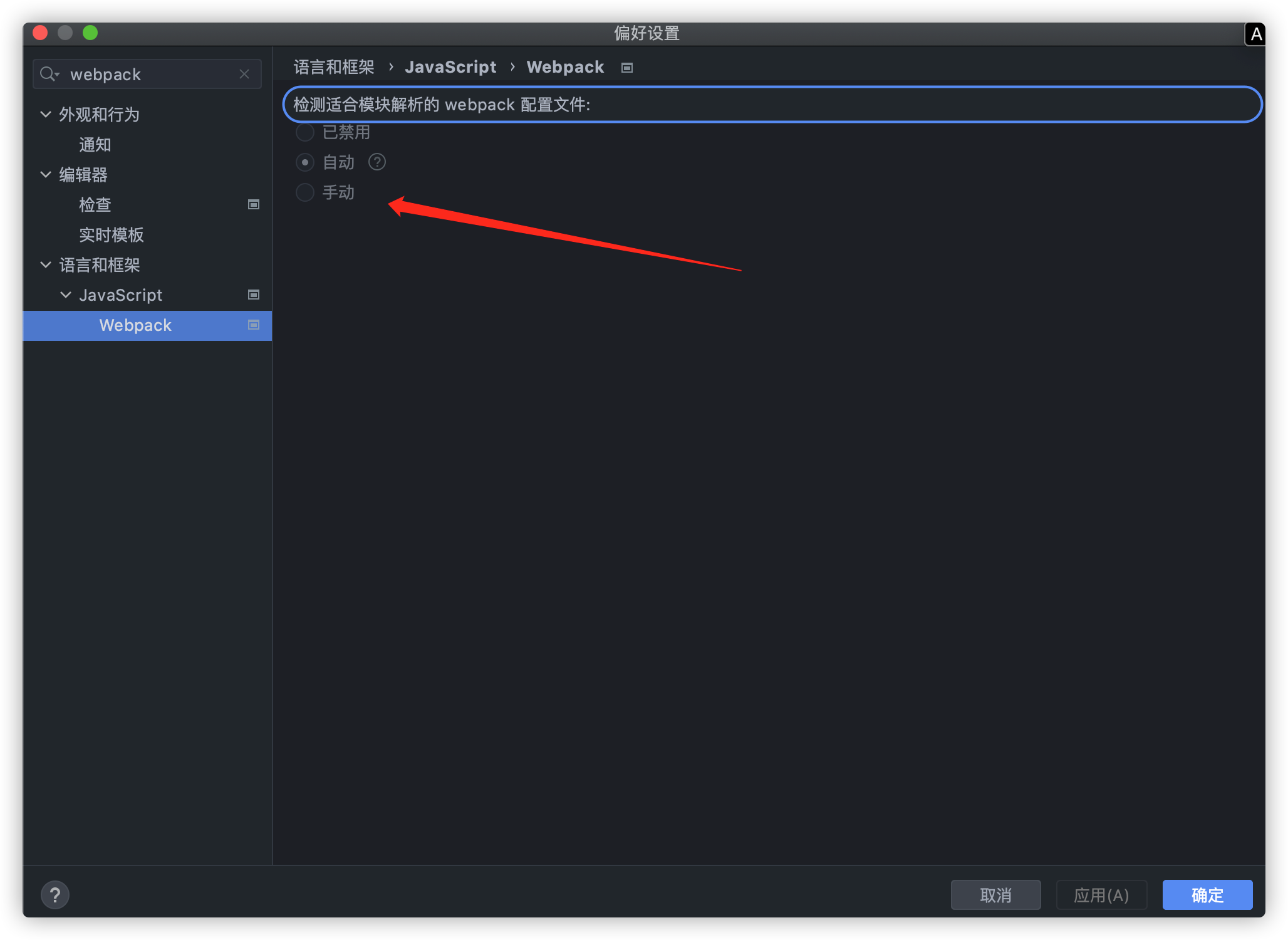
我们选择手动,然后按提示操作即可
这里贴一下 Vue 官网的一段说明,就是针对这个说的。我们在webstrom里面直接指定到这个文件就可以了。(现在最新版webstorm2021.1已经不用指定了,可以自己找的相关配置文件)
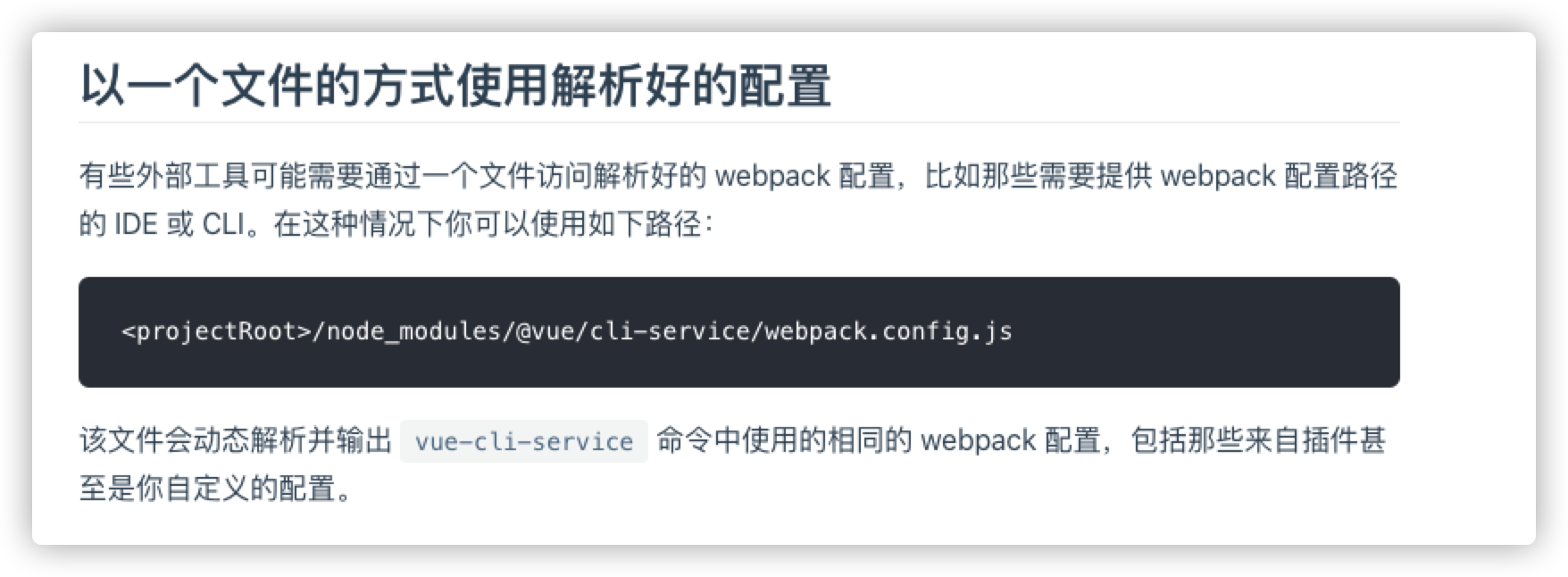
方案三
如果说上面的方案对你都没有用,那么这个方案你一定不能错过了。
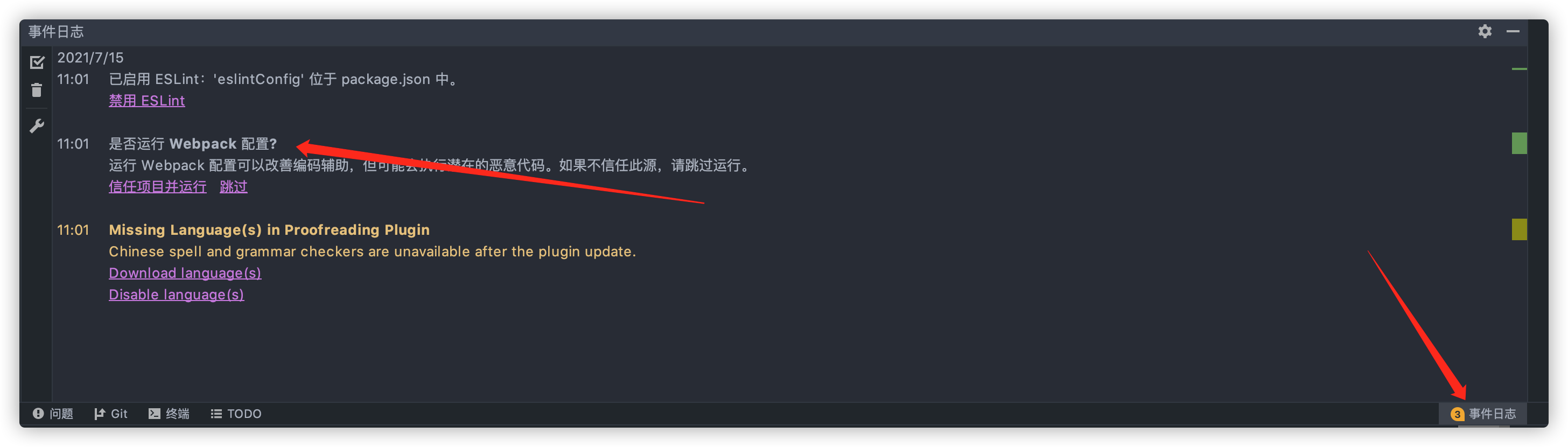
打开【事件日志】模块,看下里面有没有报一个 【启用webpack检查】的事件通知,如果有,请选择【信任项目并运行】。
如果没有或者被清理了。可以先设置webpack为禁用,然后再设置为自动
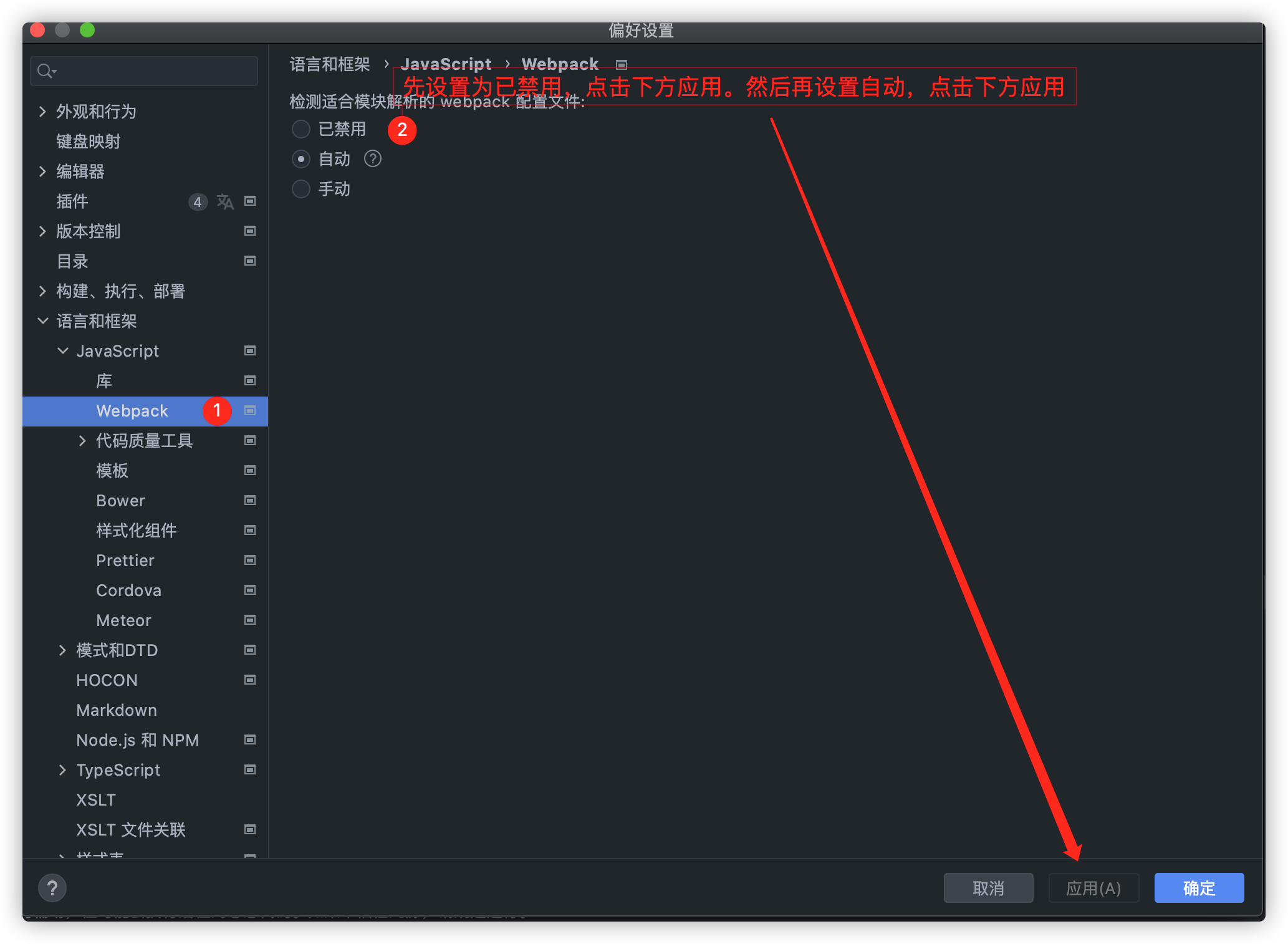
如果这样还没有打印【事件日志】是否运行 Webpack 配置?
那么把当前项目根目录的隐藏文件 .idea 文件删除掉,再重新打开webstorm。 就能看到【事件日志】是否运行 Webpack 配置?
额外赠送
@命令在vue文件的style中如何使用
将 @ 替换为 ~@ 就可以了